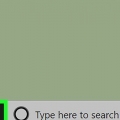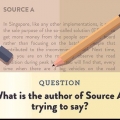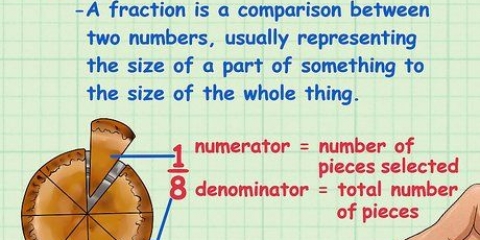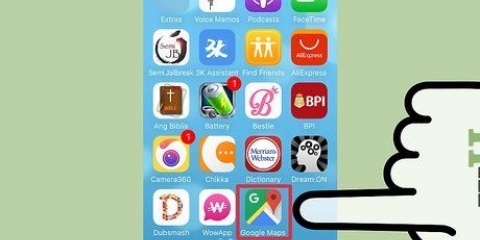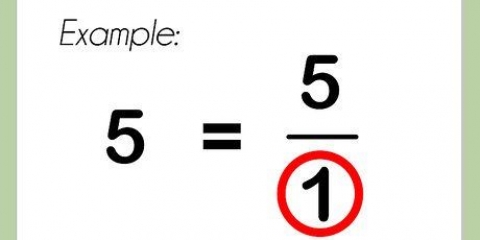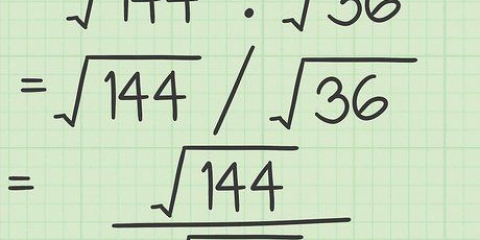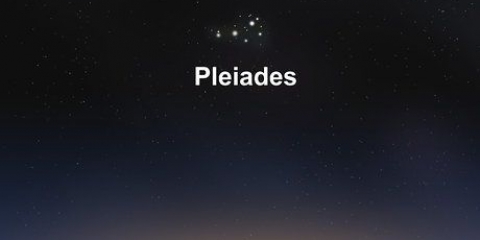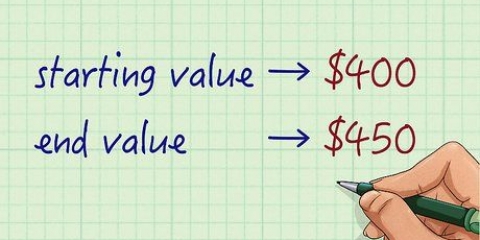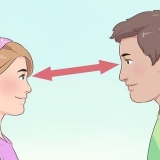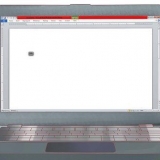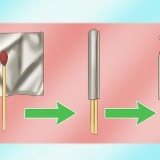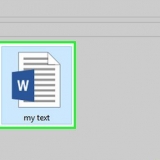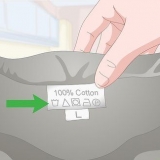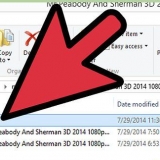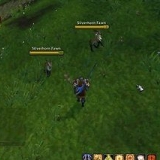Se sono presenti più posizioni per la ricerca, ad esempio una catena di ristoranti, tutte le posizioni vicine verranno bloccate. Il segnaposto più vicino alla tua posizione attuale sarà contrassegnato come il "attivo" spillo. Puoi selezionare altre posizioni toccando i pin. Se ci sono più indirizzi diversi che corrispondono alla tua ricerca, ti verrà chiesto quale indirizzo intendevi esattamente. Ciascun risultato di ricerca conterrà informazioni più dettagliate. Toccando la barra di ricerca verrà visualizzato un elenco di ricerche recenti. Se non sei sicuro di come si scrive un indirizzo o il nome di un`azienda, cogli l`occasione. Le mappe saranno probabilmente in grado di capire cosa intendi. 




Il tempo di percorrenza stimato di ciascun percorso verrà visualizzato insieme al percorso effettivo. Apparirà anche nella parte superiore dello schermo. Se percorsi alternativi includono un altro mezzo di trasporto, come camminare, vedrai un`icona accanto al tempo di percorrenza. 


Se devi deviare dal tuo percorso, Maps calcolerà automaticamente un nuovo percorso. 


Di che tipo di attività si tratta e quanto costa in media (in base alle informazioni di Yelp) verrà mostrato sotto il nome dell`attività. Puoi anche controllare le foto che gli utenti di Yelp hanno aggiunto. 

Alcuni degli edifici più famosi del mondo sono stati accuratamente ricreati in 3D. Questo rende le mappe di Apple un modo divertente per farlo "essere un turista". Vai a Parigi per vedere la Torre Eiffel, o vai a New York per vedere se riesci a trovare l`Empire State Building. Anche la Tokyo Tower in Giappone è meticolosamente realizzata in 3D. Non tutte le regioni sono disponibili in 3D.
Utilizzo delle mappe di apple
Contenuto
Mappe di Apple è la controparte di Google Maps e può fare alcune cose che Google Maps non può. Maps è integrato in iOS, il che lo rende molto facile da usare con altre app. Inoltre, puoi utilizzare Mappe per utilizzare il tuo iPhone o iPad come dispositivo di navigazione. Vai al passaggio 1 per scoprire come trovare posizioni specifiche, ottenere indicazioni stradali e persino esplorare il mondo.
Passi
Metodo 1 di 3: Trovare posizioni

1. Sposta la mappa. Esistono diversi modi per cambiare la visualizzazione della mappa e manovrare in posizioni diverse. Esegui tutte queste azioni spostando la mappa con le dita.
- Sposta la mappa trascinando un dito sulla mappa.
- Ingrandisci e rimpicciolisci avvicinando o allontanando due dita. Puoi ingrandire un punto specifico toccandolo due volte.
- Ruota la carta appoggiandoci sopra due dita. Ruota il polso mantenendo le dita alla stessa distanza per ruotare la mappa. Puoi ingrandire contemporaneamente avvicinando/allontanando le dita.
- Inclinare la mappa posizionando due dita sulla mappa. Spostali insieme verso l`alto contemporaneamente per inclinare la mappa. Spostali verso il basso per capovolgere la mappa dall`altra parte.
- Ripristina la mappa al suo orientamento predefinito toccando la bussola nell`angolo in alto a destra.

2. Cerca una posizione. Utilizza la barra di ricerca nella parte superiore dell`app Mappe per trovare una posizione specifica. Puoi inserire l`indirizzo esatto, le strade incrociate, le aziende, le città, i paesi, gli stati, i paesi e molto altro. La mappa si concentrerà sulla posizione che hai inserito. Inoltre, verrà posizionato un segnaposto per indicare dove si trova esattamente la tua ricerca.

3. Metti uno spillo. Oltre a cercare posizioni, puoi anche inserire segnaposto in qualsiasi punto della mappa. Ciò ti consente di selezionare facilmente quel luogo se non è possibile trovare la posizione sulla mappa. Posiziona uno spillo premendo il dito sulla posizione e tenendolo premuto per un po`. Ora apparirà una spilla.

4. Usa Siri per cercare.
Metodo 2 di 3: Navigazione andata e ritorno

1. Crea un viaggio. Tocca il pulsante Freccia (iPhone) o il pulsante Percorso sull`iPad nella parte superiore dello schermo per creare un nuovo viaggio. Puoi inserire gli indirizzi in Inizio: e Fine:. Puoi anche scegliere di iniziare dalla tua posizione attuale. Se hai posizionato uno spillo, esso fungerà automaticamente da punto finale del viaggio.
- Puoi cambiare la modalità di trasporto selezionando una delle icone in alto. Se tocchi la scheda App, è possibile abilitare app esterne (come 9292) per determinare il percorso.
- Puoi scambiare i punti di inizio e di fine del viaggio toccando la freccia ondulata accanto alle caselle di testo.
- Tocca Percorso per vedere il percorso dall`inizio alla fine.

2. Imposta la tua destinazione da un pin. Puoi impostare una destinazione da qualsiasi segnaposto sulla mappa, quindi dai risultati di ricerca così come dai segnaposti che hai posizionato. Tocca il segnaposto per far apparire una casella sopra di esso. Questa finestra mostrerà il nome o l`indirizzo. Apparirà anche l`icona di un`auto, con il tempo di percorrenza sotto di essa. Tocca l`icona dell`auto per impostare la posizione del segnaposto come destinazione.

3. Visualizza il percorso. Se hai impostato una destinazione, la mappa cambierà e ti mostrerà il percorso dalla tua posizione attuale alla posizione desiderata. Il percorso verrà visualizzato in blu scuro. I percorsi alternativi appaiono sulla mappa con un blu leggermente più debole.

4. Visualizza la descrizione del percorso passo dopo passo. Tocca il pulsante Elenco nella parte inferiore dello schermo per visualizzare l`intero elenco di descrizioni dall`inizio alla fine. Puoi scorrere questo elenco se ci sono troppe descrizioni.

5. Visualizza il traffico. Tocca l`i-Pulsante in basso a destra dello schermo e tocca Mostra traffico. Il traffico intenso sarà indicato da linee rosse spezzate. Il traffico medio è rappresentato da una linea tratteggiata gialla più piccola. Se c`è molto traffico lungo il percorso, prendi in considerazione di prendere un percorso alternativo.

6. Utilizzo della modalità di navigazione. Toccando Avvia si abiliterà la modalità di navigazione. La mappa si adatterà alla direzione in cui ti stai muovendo e la seguente descrizione apparirà nella parte superiore dello schermo. Le mappe scorreranno le indicazioni man mano che prosegui lungo il percorso. Puoi anche scorrerlo con il dito per vedere cosa c`è dopo.

7. Stampa la descrizione del tuo percorso. Se il tuo dispositivo iOS è collegato a una stampante AirPrint, puoi stampare le indicazioni toccando il pulsante Condividi. Quindi scegli Stampa. Seleziona la stampante e scegli il numero di copie che desideri stampare. Verrà ora stampata una mappa del percorso, accompagnata dalla descrizione del percorso effettivo.
Metodo 3 di 3: esplorare le mappe

1. Leggi alcune recensioni. Quando tocchi un segnaposto per un`attività in particolare, viene visualizzata una casella che mostra la valutazione media che l`attività ha ottenuto su Yelp. Tocca la casella per espandere le opzioni, quindi tocca la casella Recensioni. Ora vedrai alcune caratteristiche delle recensioni di Yelp. Ci sarà anche un collegamento che ti porterà al sito completo di Yelp o aprirà l`app di Yelp.

2. Visualizza ulteriori informazioni sull`azienda. Se ingrandisci la finestra dell`azienda, vedrai ulteriori informazioni: un numero di telefono, un sito Web, un`e-mail.D. Se stai utilizzando un iPhone, puoi toccare il numero di telefono per chiamare l`attività. Toccando il collegamento si apre il collegamento nel browser.

3. Inserisci immagini satellitari. Se vuoi vedere una visione più pittoresca della mappa, puoi scegliere di inserire le immagini satellitari. In questo modo puoi vedere una mappa da una prospettiva a volo d`uccello. È possibile visualizzare la mappa in tre modi: standard, ibrida e satellitare.

4. Usa la modalità 3D per esplorare la mappa. In modalità ibrida o satellitare, puoi abilitare la modalità 3D per esporre una mappa del mondo virtuale. Inclinare la mappa per vedere le rappresentazioni 3D di edifici famosi e simili. Dai un`occhiata alla tua porta di casa per vedere che aspetto ha!
Articoli sull'argomento "Utilizzo delle mappe di apple"
Condividi sui social network:
Simile
Popolare